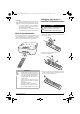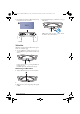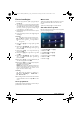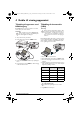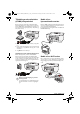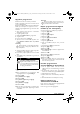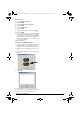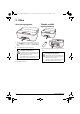User manual
Table Of Contents
- Innhold
- Oversikt
- 1 Generelle sikkerhetshenvisninger
- 2 Oversikt
- 3 Første igangsetting
- 4 Koble til visningsapparatet
- Tilkobling til apparater med HDMI-utgang
- Tilkobling til dsatamaskin (VGA)
- Tilkobling med audio/video- (CVBS)-adapterkabel
- Koble til en hjemmekinoforsterker
- Koble til en Hi-Fi-enhet
- Tilkobling av hodetelefoner
- Wi-FiDisplay (Miracast)
- Direkte kopling av projektoren til en datamaskin som bruker WLAN (WiFi streaming)
- ScreeneoWLink programvare
- 5 Minn
- 6 Nettverk
- 7 Bluetooth
- 8 Medieavspilling
- 9 Visning av digital-TV (avhengig av modell)
- 10 Android
- 11 Innstillinger
- 12 Service
- 13 Vedlegg

18 Philips · HDP16x0TV
Oppdater programvare
Du kan laste ned Screeneo fastvare på nettsiden
"Philips": www.philips.com/screeneo. Fortsett som føl-
ger for nedlasting av filen
Du må laste ned filen på SD-kort formatert FAT16 eller
FAT32, på en minnepinne for å oppdatere Screeneo.
Skaff deg et egnet digitalt medium og sett det inn i data-
maskinen.
1 Åpne nettleseren. Skriv adressen i adressefeltet:
www.philips.com/screeneo.
2 Velg land og klikk på språk.
3 Klikk på View All 4 Products og velg modell.
4 Velg din modell.
5 På neste skjerm velger du Support.
6 Skjermen Screeneo Smart LED projektor vises.
Under Software & drivers klikker du på Down
-
load file.
7 Avhengig av hvilken nettleser du bruker, lagre filen i
rotkatalogen for dine digitale medier.
8 På Screeneo projektor sjekker du om den er avslått
(AV).
9 Ta ut digitalt medie på datamaskinen og sett det inn
i projektoren.
10
11 Trykk lenge på knappen PÅ/AV for å slå på projekto-
ren.
12 Etter oppstartskjermen vises hovedmenyen. Bruk
navigeringstastene for å velge Innstillinger.
13 Bekreft med .
14 Velg Vedlikehold med /.
15 Bekreft med .
16 Velg Fastvareoppdatering med /.
17 Bekreft med .
18 Velg Installer med /.
19 Bekreft med .
20 Enheten slås av og på igjen. Etter ca. 5 minutter vises
skjermen for valg av språk. Oppdatering av fastvare
er nå fullført.
Kopier programvaren til digitalt
medium (f. eks. minnepinne)
Sett inn minnepinnen i en USB-port på projektoren.
1 Velg med / APPs.
2 Bekreft med .
3 Velg med / Explorer.
4 Bekreft med .
5 Velg med / Internal Flash.
6 Bekreft med .
7 Velg med Download.
8 Filen ScreeneoWLink_Setup.exe vises på hoved-
skjermen.
9 Trykk på knappen OK på fjernkontrollen.
10 Velg med / Copy.
11 Bekreft med .
12 Bruk //À/Á for å koble fra digitale medier
du har koblet til.
13 Bekreft med .
14 Trykk på knappen OK på fjernkontrollen.
15 Velg med / Paste.
16 Bekreft med .
17 Filen ScreeneoWLink_Setup.exe er kopiert til digi-
talt medium. Vent til det vises i nettleservinduet før
du tar det ut fra projektoren.
Installer programvaren
ScreeneoWLink på datamaskinen
1 Sett inn digitalt medium med filen Screene-
oWLink_Setup.exe i en hensiktsmessig port på data
-
maskinen.
2 På skrivebordet på PC-en velger du det digitale
mediet som inneholder filen og dobbeltklikk på filen.
3 Følg instruksjonene på skjermen.
4 Godta å ha ikonet for ScreeneWLink på skrivebor-
det.
5 Restart datamaskinen når installasjonen er ferdig.
Koble projektoren og
datamaskinen med Wi-Fi
Begge enheter må kobles til samme tilgangspunkt. Ikke
aktiver annen nettverktilkobling.
Noter navn og passord for tilgangspunkt.
Henvisning
Filen på nettsiden er en zip-fil. Den må pakkes
ut og legges i rotmappen på SD-kortet eller
minnepinnen.
FARE!
Innsetting av digitalt medium!
Digitale medier må aldri tas ut mens enhe-
ten er i bruk. Dette kan føre til tap av data.
Slå av enheten og sørg for at enheten ikke
har tilgang til minnekortet.
Henvisning
Dersom det skulle oppstå en feil under opp-
datering av fastvaren, starter du prosessen på
nytt eller kontakter forhandleren.
Screeneo_User-Manual_HDP16x0_TV_NO_253637294-A.book Page 18 Jeudi, 12. février 2015 3:35 15